Ce wikiHow vous apprend à utiliser une application appelée Always on Top pour vous assurer que vos applications Windows préférées restent toujours visibles.
Pas
-
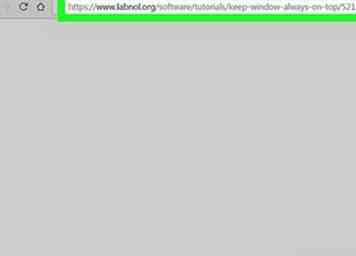 1 Accédez à https://www.labnol.org/software/tutorials/keep-window-always-on-top/5213/ dans un navigateur Web. Cela vous amène à une page qui présente l'application Always on Top.
1 Accédez à https://www.labnol.org/software/tutorials/keep-window-always-on-top/5213/ dans un navigateur Web. Cela vous amène à une page qui présente l'application Always on Top. -
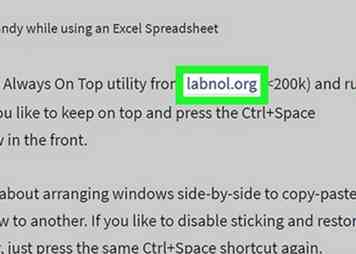 2 Faites défiler et cliquez sur le labnol.org lien. C'est en dessous de la capture d'écran d'un graphique sur une feuille de calcul.
2 Faites défiler et cliquez sur le labnol.org lien. C'est en dessous de la capture d'écran d'un graphique sur une feuille de calcul. -
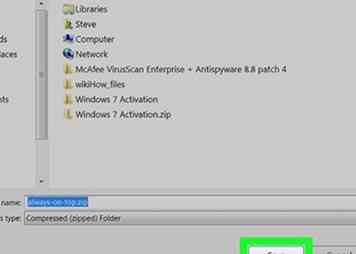 3 Cliquez sur sauvegarder. Un fichier zip contenant le nom de always-on-top.zip sera téléchargé sur votre ordinateur.
3 Cliquez sur sauvegarder. Un fichier zip contenant le nom de always-on-top.zip sera téléchargé sur votre ordinateur. -
 4 Double-cliquez sur le fichier zip. Cela ouvre le fichier dans le programme zip par défaut de Windows.
4 Double-cliquez sur le fichier zip. Cela ouvre le fichier dans le programme zip par défaut de Windows. -
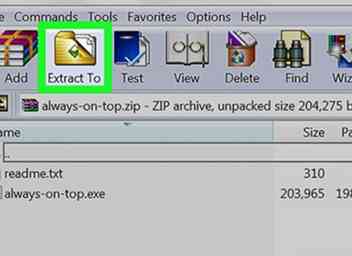 5 Cliquez sur Extraire tout. C'est dans la barre d'outils en haut de la fenêtre.
5 Cliquez sur Extraire tout. C'est dans la barre d'outils en haut de la fenêtre. -
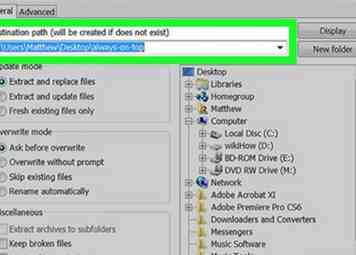 6 Sélectionnez un lieu. Si vous prévoyez d'utiliser beaucoup l'application, vous souhaiterez peut-être l'enregistrer sur le bureau. Cliquez sur Feuilleter, sélectionnez Bureau, puis clique Sélectionner le dossier.
6 Sélectionnez un lieu. Si vous prévoyez d'utiliser beaucoup l'application, vous souhaiterez peut-être l'enregistrer sur le bureau. Cliquez sur Feuilleter, sélectionnez Bureau, puis clique Sélectionner le dossier. -
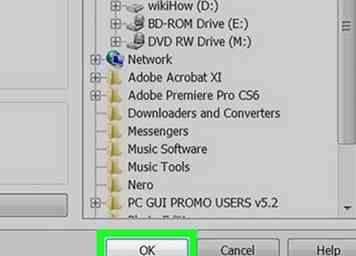 7 Cliquez sur Extrait. Always on Top va maintenant extraire à l'emplacement sélectionné.
7 Cliquez sur Extrait. Always on Top va maintenant extraire à l'emplacement sélectionné. -
 8 Double-cliquez Toujours au top pour l'exécuter Vous verrez une nouvelle icône apparaître dans la barre des tâches près de l'horloge. Cela ressemble à "DI". Tant que vous voyez cette icône dans la barre des tâches, vous pouvez utiliser l'utilitaire.
8 Double-cliquez Toujours au top pour l'exécuter Vous verrez une nouvelle icône apparaître dans la barre des tâches près de l'horloge. Cela ressemble à "DI". Tant que vous voyez cette icône dans la barre des tâches, vous pouvez utiliser l'utilitaire. - Si vous ne voyez pas l'icône, cliquez sur la flèche pointant vers le haut dans la barre des tâches pour afficher celles qui sont masquées.
-
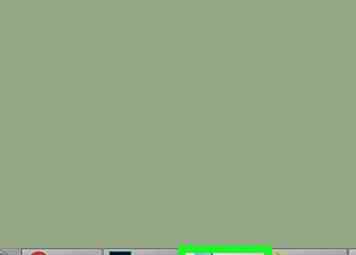 9 Cliquez sur la fenêtre que vous souhaitez conserver. Si l'application ou le site Web n'est pas encore ouvert, ouvrez-le maintenant.
9 Cliquez sur la fenêtre que vous souhaitez conserver. Si l'application ou le site Web n'est pas encore ouvert, ouvrez-le maintenant. -
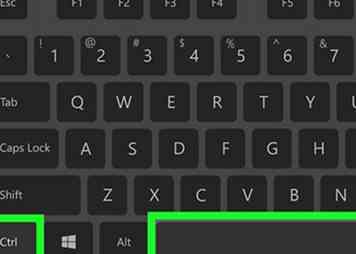 10 Tenir Ctrl et appuyez sur la barre d'espace. La fenêtre sélectionnée est maintenant épinglée sur toutes les autres applications.
10 Tenir Ctrl et appuyez sur la barre d'espace. La fenêtre sélectionnée est maintenant épinglée sur toutes les autres applications. - Pour supprimer la fenêtre de sa position la plus haute, maintenez Ctrl et appuyez à nouveau sur la barre d'espace.
- Si vous redémarrez votre ordinateur, vous devrez redémarrer Always on Top. Pour ce faire, ouvrez le dossier dans lequel vous l'avez extrait, puis double-cliquez sur son icône.
Facebook
Twitter
Google+
 Minotauromaquia
Minotauromaquia
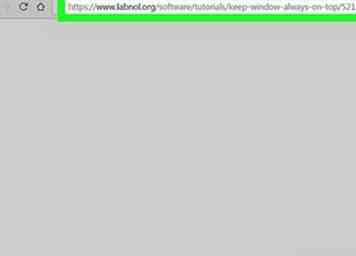 1 Accédez à https://www.labnol.org/software/tutorials/keep-window-always-on-top/5213/ dans un navigateur Web. Cela vous amène à une page qui présente l'application Always on Top.
1 Accédez à https://www.labnol.org/software/tutorials/keep-window-always-on-top/5213/ dans un navigateur Web. Cela vous amène à une page qui présente l'application Always on Top. 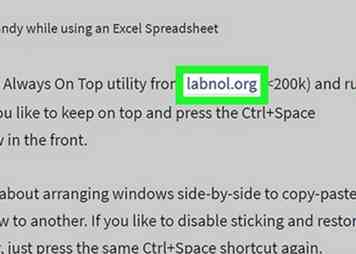 2 Faites défiler et cliquez sur le
2 Faites défiler et cliquez sur le 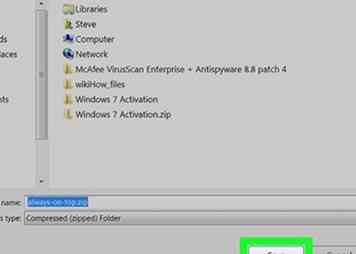 3 Cliquez sur
3 Cliquez sur  4 Double-cliquez sur le fichier zip. Cela ouvre le fichier dans le programme zip par défaut de Windows.
4 Double-cliquez sur le fichier zip. Cela ouvre le fichier dans le programme zip par défaut de Windows. 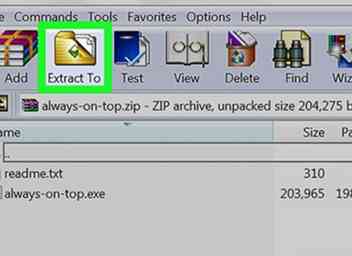 5 Cliquez sur
5 Cliquez sur 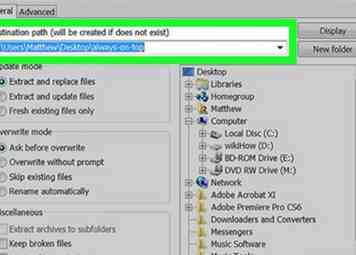 6 Sélectionnez un lieu. Si vous prévoyez d'utiliser beaucoup l'application, vous souhaiterez peut-être l'enregistrer sur le bureau. Cliquez sur Feuilleter, sélectionnez Bureau, puis clique Sélectionner le dossier.
6 Sélectionnez un lieu. Si vous prévoyez d'utiliser beaucoup l'application, vous souhaiterez peut-être l'enregistrer sur le bureau. Cliquez sur Feuilleter, sélectionnez Bureau, puis clique Sélectionner le dossier. 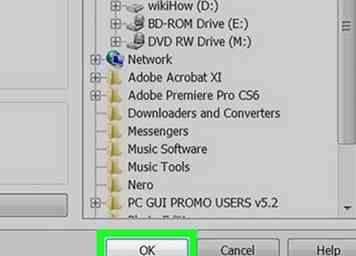 7 Cliquez sur
7 Cliquez sur  8 Double-cliquez
8 Double-cliquez 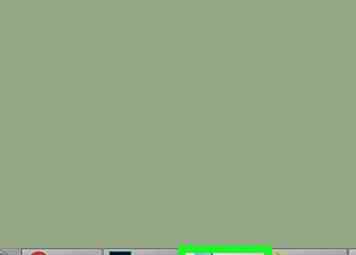 9 Cliquez sur la fenêtre que vous souhaitez conserver. Si l'application ou le site Web n'est pas encore ouvert, ouvrez-le maintenant.
9 Cliquez sur la fenêtre que vous souhaitez conserver. Si l'application ou le site Web n'est pas encore ouvert, ouvrez-le maintenant. 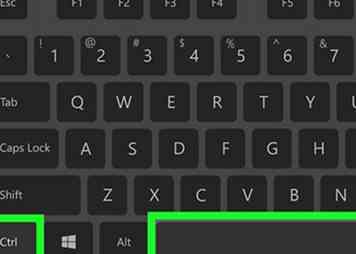 10 Tenir
10 Tenir